Obsah
Mohu smazat oddíl EFI?
Obvykle můžete snadno odstranit oddíl ve Správě disků. Systémový oddíl EFI však ve Windows nelze odstranit , protože funkce „Odstranit svazek“ je zašedlá.
"Odstranit svazek" může také zešednout, když se pokusíte odstranit oddíl OEM, oddíl pro obnovení nebo oddíl vyhrazený systémem. Tato stránka bude hovořit o tom, jak odstranit systémový oddíl EFI ve Windows, a také o nezbytných informacích o systémovém oddílu EFI, včetně toho, co je EFI a co se stane, když je oddíl odstraněn.
Chcete-li efektivně odstranit oddíl EFI z počítače, můžete plně důvěřovat programu EaseUS Partition Master Professional, jak je znázorněno v části 3. Pokračujte ve čtení a zjistěte další podrobnosti.
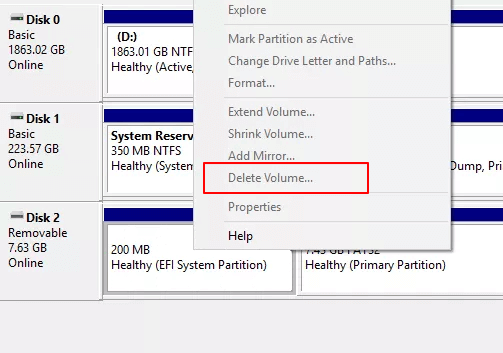
OBSAH STRÁNKY:
Jak odstranit/smazat oddíl EFI
Co je systémový oddíl EFI (ESP)
Proč je třeba odstranit systémový oddíl EFI (ESP)
Jak odstranit oddíl EFI [2 metody]
Pro uživatele, kteří chtějí odstranit systém EFI, jsou k dispozici dva způsoby. Jedním je odstranění pomocí vestavěného nástroje Windows – Diskpart a druhým je použití jednoduchého nástroje třetí strany – EaseUS Partition Master. Abyste předešli zbytečné ztrátě souborů, ujistěte se, že jste soubory ESP zálohovali předem.
Metoda 1. Odstraňte oddíl EFI pomocí EaseUS Partition Manager
Kromě DiskPart funguje při řešení tohoto problému flexibilněji a spolehlivěji software pro správu oddílů třetích stran. Profesionální software pro správu oddílů – EaseUS Partition Master zjednodušuje proces mazání oddílů EFI ve Windows stejně snadno jako 1-2-3.
Nyní si stáhněte EaseUS Partition Master a naučte se podrobného průvodce.
Krok 1. Spusťte EaseUS Partition Master, v sekci Partition Manager klikněte pravým tlačítkem myši na systémový oddíl EFI a zvolte „ Odstranit “.

Krok 2 Klepnutím na „ Ano “ potvrďte zprávu „Chcete smazat vybraný oddíl?“.
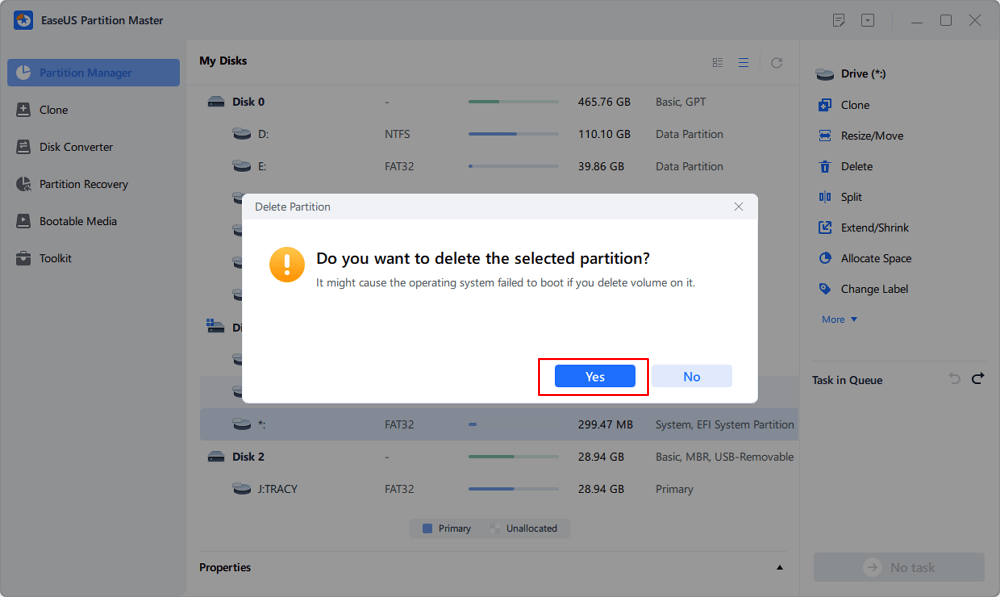
Všimněte si , že tato operace odstraní oddíl EFI/UEFI, což může způsobit problém se spouštěním OS. Ujistěte se, že chcete operaci provést.
Krok 3. Kliknutím na „ Execute 1 Task “ a poté na „ Apply “ v novém okně zcela odstraníte systémový oddíl EFI.
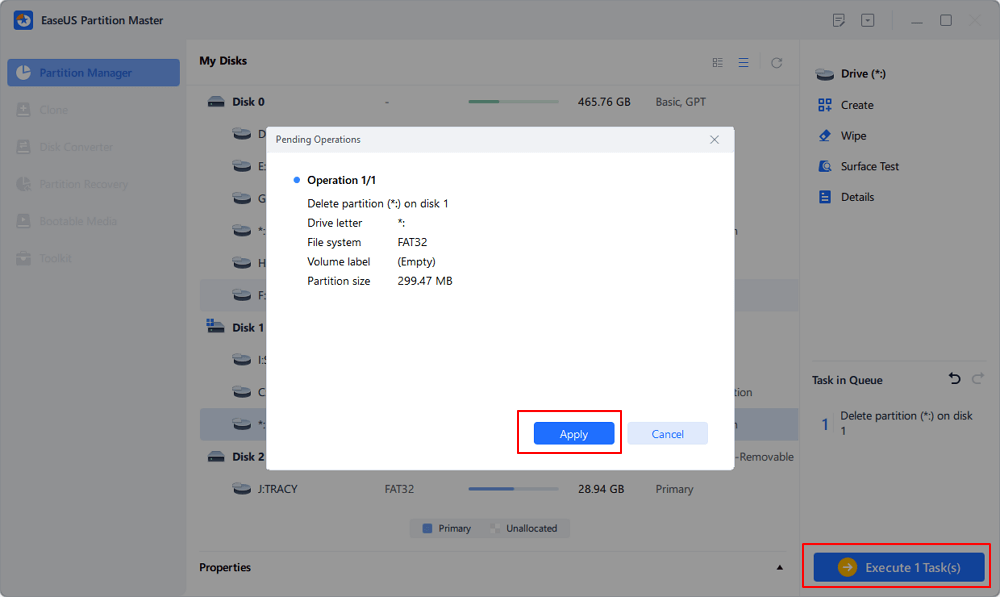
Metoda 2. Odstraňte oddíl EFI pomocí programu Diskpart
Jako nástroj příkazového řádku je DiskPart pro průměrného uživatele poněkud složitý. Při odstraňování oddílu EFI buďte velmi opatrní při provádění následujících příkazových řádků:
Krok 1. Otevřete DiskPart na vašem PC.
- 1. Stiskněte "Windows Key + R" pro otevření dialogového okna Spustit.
- 2. Zadejte diskpart a kliknutím na "OK" otevřete černé okno příkazového řádku.
Krok 2. Odstraňte oddíl EFI pomocí příkazového řádku.
Zadejte níže uvedené příkazové řádky a pokaždé stiskněte Enter:
- " list disk " (Zobrazí všechny disky vašeho počítače.)
- " sel disk 0 " (Určuje, se kterým diskem musíte pracovat. Zde 0 znamená písmeno disku.)
- " vypsat oddíl " (Zobrazí všechny oddíly a systémové oddíly EFI na vybraném disku.)
- " sel partition 1 " (Vyberte oddíl EFI, který chcete smazat. Zde 1 znamená číslo svazku EFI.)
- " vypsat oddíl " (Zobrazí všechny svazky na pevném disku.)
- " sel partition 1 " (Určuje, který oddíl chcete odstranit. Zde 1 zastupuje písmeno svazku.)
- " delete partition override " (Odstraní oddíl EFI z disku Windows.)
Krok 3. Dokončete proces odstranění oddílu EFI.
Nakonec zadejte „exit“, aby se okna zavřela, když se zobrazí zpráva „DiskPart úspěšně smazal vybraný oddíl“. A můžete také použít Diskpart force delete partitions .
Příkazy Diskpart mohou být užitečné při řešení problémů s diskovými oddíly, takže sdílejte tento způsob, abyste mohli více čelit stejným problémům.
Video tutoriál: Jak odstranit systémový oddíl EFI (ESP) ve Windows 10
- Tento tutoriál vysvětluje, jak odstranit systémový oddíl EFI na pevném disku pomocí příkazového řádku.
- Jak používat příkazový řádek k odstranění oddílu EFI - 01:15~03:12
Co je systémový oddíl EFI (ESP)
Pojďme zjistit , co je EFI . Oddíl EFI , také známý jako systémový oddíl EFI, zkratka pro ESP, se automaticky vygeneruje, když úspěšně nainstalujete operační systém Windows na disk GPT ve vašem počítači. Zabere to asi 100 M nebo 200 MB nebo tak nějak bez písmene jednotky. Normálně můžete ve Windows 10 vidět více systémových oddílů EFI.
Podle Wikipedie „ Systémový oddíl EFI (ESP) je oddíl na zařízení pro ukládání dat, které se používá v počítačích připojených k UEFI (Unified Extensible Firmware Interface). Když je počítač spuštěn, firmware UEFI načte soubory uložené v ESP (systém EFI oddíl) ke spuštění nainstalovaného operačního systému a různých nástrojů."
Obsahuje 4 hlavní komponenty:
- Zavaděče
- Ovladače zařízení
- Systémové nástroje
- Datové soubory

Proč je třeba odstranit systémový oddíl EFI (ESP)
Podle části 1 je oddíl EFI jako rozhraní pro počítač ke spuštění systému Windows. Je to předběžný krok, který je třeba provést před spuštěním oddílu Windows. Bez oddílu EFI váš počítač nebude moci spustit systém Windows.
Jedním slovem, odstranění systémového oddílu EFI způsobí, že instalovaný systém nebude možné spustit. Proto je systémový oddíl EFI obvykle chráněn a uzamčen operačními systémy Windows, aby se zabránilo náhodnému smazání. To je důvod, proč nevidíte oddíl EFI v Průzkumníkovi souborů Windows ani jej nemůžete odstranit pomocí správy disků Windows.
- Důležité
- 1. Pokud chcete, aby váš operační systém Windows fungoval hladce, nedělejte nic se systémovým oddílem EFI.
- 2. Pokud se váš pevný disk zaplňuje, postupujte podle pokynů, abyste zjistili, co zabírá místo na pevném disku , a použijte správné způsoby, jak místo na disku uvolnit.
- 3. Pokud jste na svůj počítač nainstalovali dva systémy Windows a chcete odstranit ESP, čímž se uvolní místo na disku a ponechá se pouze jeden operační systém, postupujte podle metod v části 3 pro pomoc.
- 4. Pokud chcete odstranit oddíl EFI a nainstalovat nový OS Windows, můžete přímo přeinstalovat OS. ESP bude automaticky odstraněno.
Závěrečné slovo
Když úspěšně odstraníte oddíl EFI na vašem PC, můžete vytvořit nový oddíl s nepřiděleným místem, který bude použit jako datový oddíl, nebo přidat volné místo k jiným existujícím oddílům.
Následující video tutoriál ukazuje, jak rozdělit pevný disk pomocí EaseUS Partition Master. Můžete se naučit, jak změnit velikost oddílu, vytvořit oddíl a odstranit oddíl.
Máte-li další otázky týkající se oddílů EFI, můžete se obrátit na níže uvedené odkazy, kde získáte nápovědu:
Časté dotazy k systémovému oddílu EFI
1. Je bezpečné odstranit systémový oddíl EFI?
Pokud místo režimu BIOS Legacy používáte UEFI, neodstraňujte oddíl EFI, jinak se vaše zařízení nespustí. Jakmile nainstalujete nový operační systém a zavedete do režimu Legacy, můžete se rozhodnout smazat oddíl EFI.
2. Jak skrýt oddíl EFI z obrazovky počítače?
Chcete-li skrýt oddíl EFI:
- Klepněte pravým tlačítkem myši na ikonu Windows a klepněte na položku Správa disků.
- Klepněte pravým tlačítkem myši na oddíl.
- Vyberte "Změnit písmeno jednotky a cesty...".
- Klikněte na tlačítko "Odebrat".
- Pokud se objeví dialogové okno, klikněte na "Ano".
Související články
-
Jak rozdělit, naformátovat nebo vymazat pevný disk bez OS
![author icon]() Alexandr/2024/12/13
Alexandr/2024/12/13
-
Změna velikosti/přesunutí oddílů za účelem vyřešení problému s nedostatkem místa na disku
![author icon]() Alexandr/2024/12/13
Alexandr/2024/12/13
-
Formátujte 128 GB USB na FAT32 pomocí USB Formatter a PowerShell
![author icon]() Alexandr/2024/12/07
Alexandr/2024/12/07
-
Jak formátovat na FAT32 ve Windows 10 [Příručky krok za krokem]
![author icon]() Alexandr/2024/10/17
Alexandr/2024/10/17